plsql登录界面的database中一直存在之前的实例
Posted
tags:
篇首语:本文由小常识网(cha138.com)小编为大家整理,主要介绍了plsql登录界面的database中一直存在之前的实例相关的知识,希望对你有一定的参考价值。
参考技术A 没有oracle_home的信息,如果是64位,可以用下面的方法:windows64位环境下,使用InstantClient,PL/SQL Developer连接Oracle:
•1. 下载32位Oracle InstantClient,并展开到某目录,例如C:\instantclient-basic-nt-11.2.0.2.0;
•2. 将系统的tnsnames.ora拷贝到该目录下;
•3. 在PLSQL Developer中设置Oracle_Home和OCI Library:
ToolsPreferencesOracleConnection:
Oracle_Home: C:\instantclient-basic-nt-11.2.0.2.0
OCI Library: C:\instantclient-basic-nt-11.2.0.2.0\oci.dll
•4. 在PLSQL Developer目录下编辑如下bat文件,替换其快捷方式,启动PLSQL Developer:
@echo off
set path=C:\instantclient-basic-nt-11.2.0.2.0
set ORACLE_HOME=C:\instantclient-basic-nt-11.2.0.2.0
set TNS_ADMIN=C:\instantclient-basic-nt-11.2.0.2.0
set NLS_LANG=AMERICAN_AMERICA.ZHS16GBK
start plsqldev.exe
一脸懵逼学习oracle(图形化界面操作---》PLSQL图形化界面)
1:经过几天的折腾,终于将oracle安装成功,创建用户,授权等等操作,接下来就安安心心学习oracle;
安装好PLSQL图形化界面和汉化以后(过程自己百度吧,百度more and more),登录图形化界面的时候就是这个B样;

2:登录成功以后就是这个B样:

左侧有三栏,自己根据需要自己拉查看信息就可以了,比如这样:

3:新建一个数据表:
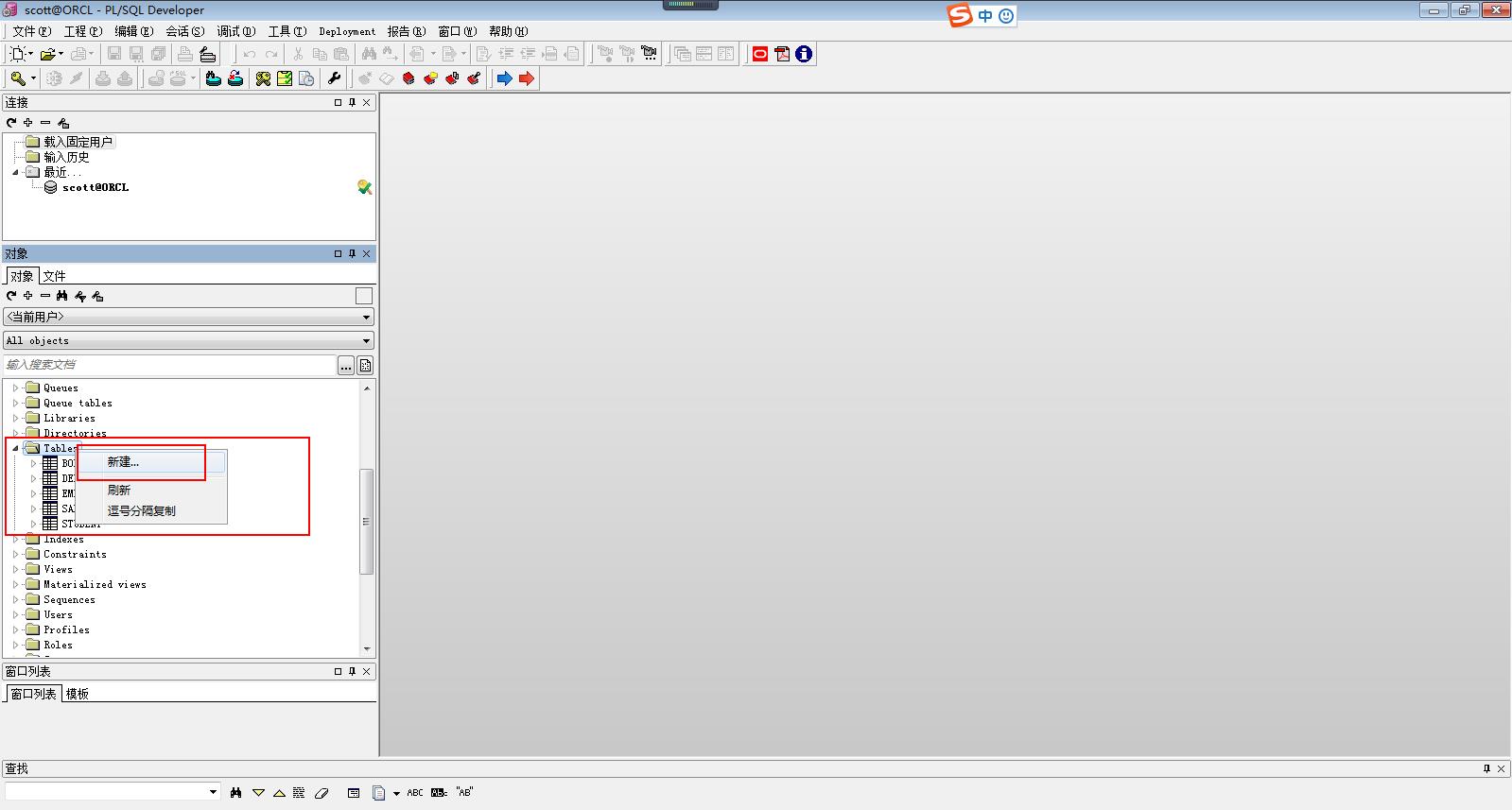
点击新建然后就是这个样子的:起好数据表名称
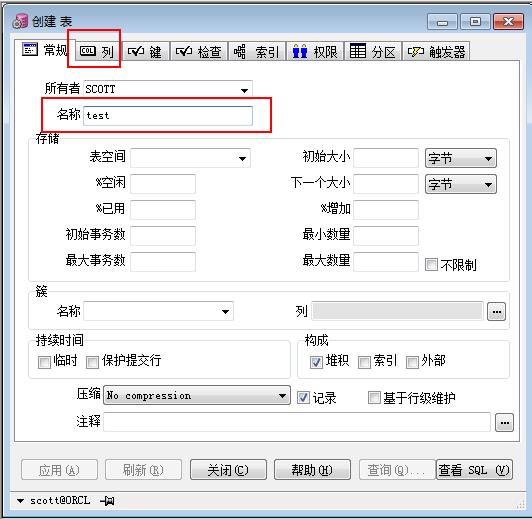
新建数据表的列是这样子的:
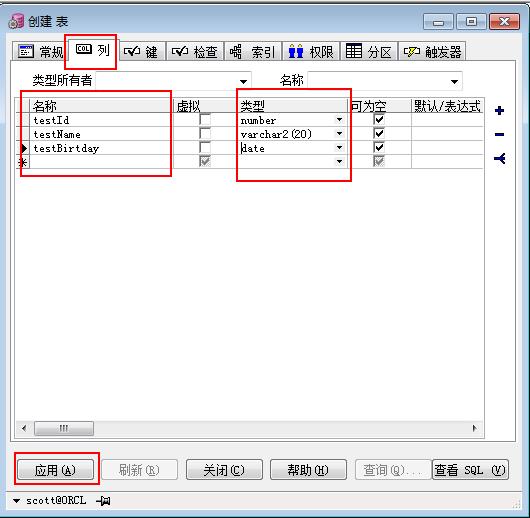
4:插入数据是这样子的:
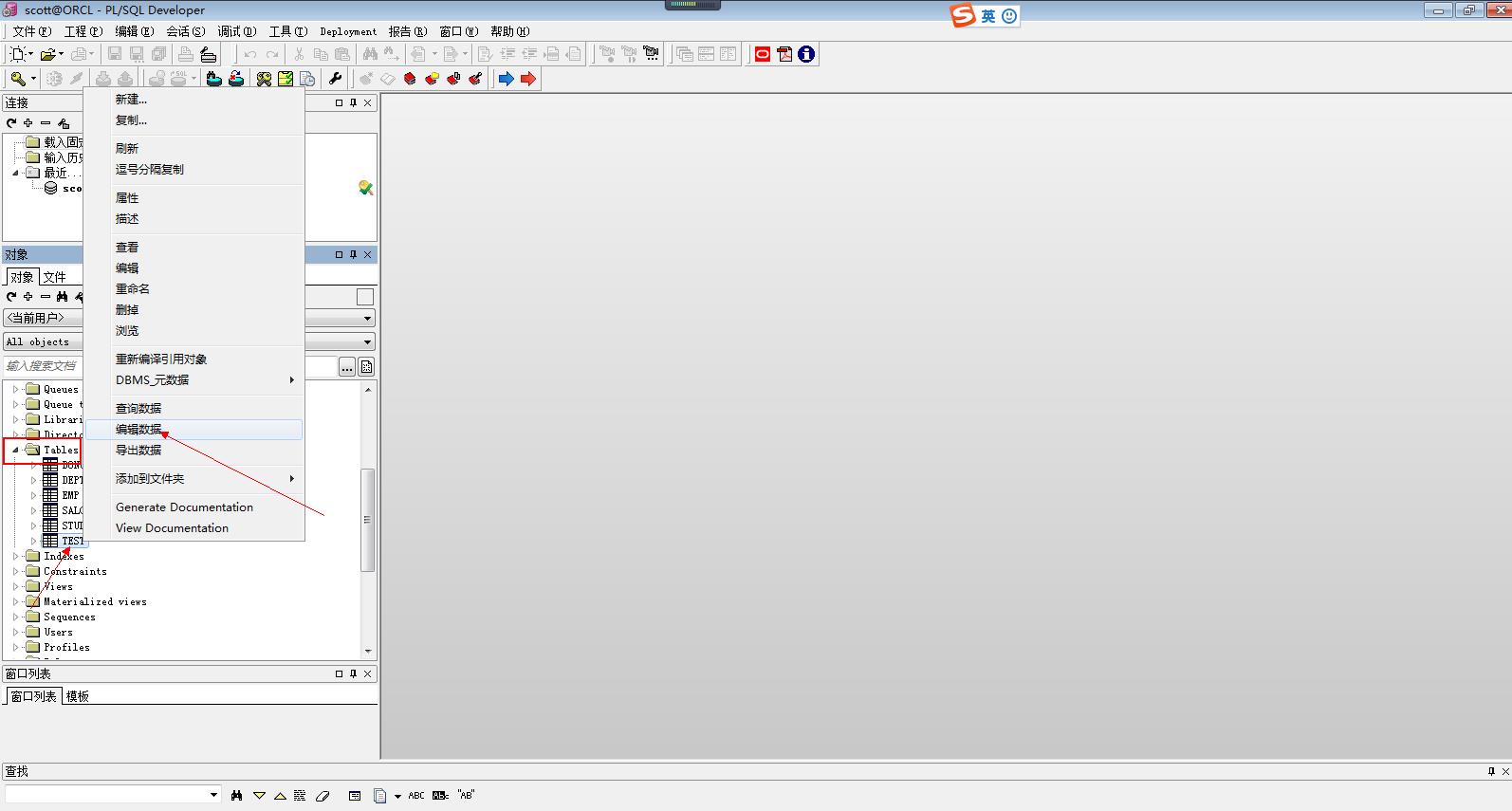
插入数据是这个样子的,点对号保存数据,点提交进行事务提交,将数据真正保存到数据库:

图形化界面查询数据是这个样子的:
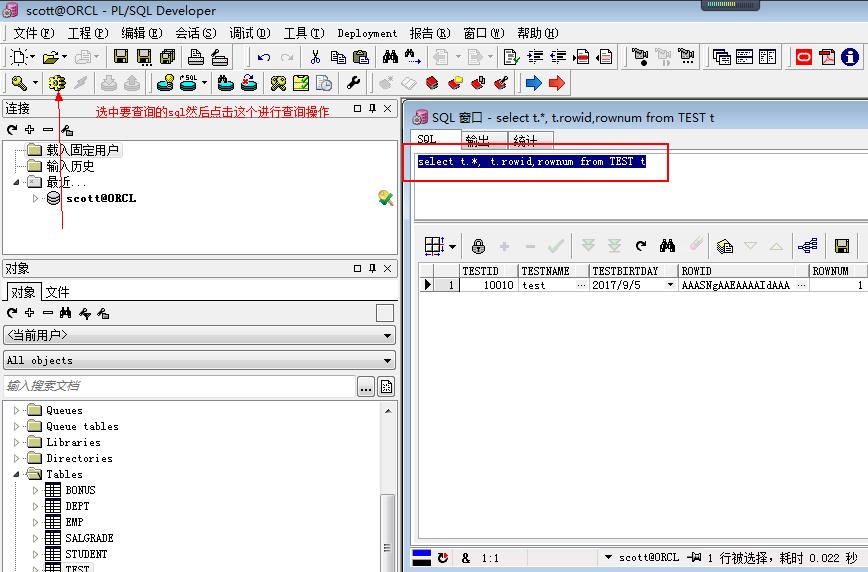
5:创建数据表是这个样子的:(文件下面有一个白色区域,点开有一个sql窗口,打开即可 ) 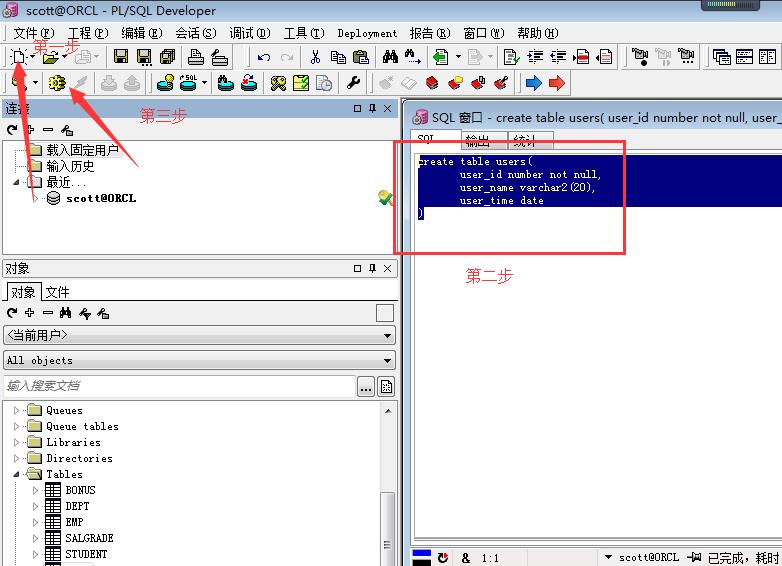
执行完可以看到数据表已经创建成功了!
6:设置主键和设置唯一性或者外键如何搞呢???
命令设置主键:alter table users add constraint usersId primary key(user_id);
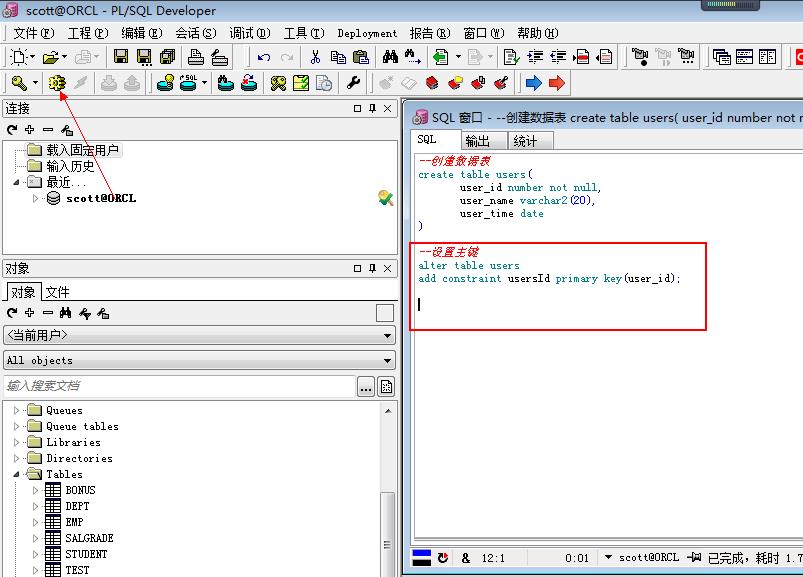
鼠标右键数据表,然后编辑,如下图,修改外键,主键,唯一性等等:

以上是关于plsql登录界面的database中一直存在之前的实例的主要内容,如果未能解决你的问题,请参考以下文章
PLSQL配置数据库,登录界面没有“连接为“,在主页的首选项配置中的检测为空,如图,
急! 换电脑之前PLSQL可以正常登陆 换电脑后PLSQL和 ORACLE 都没重装 现在运行plsql登录错误,有空白提示框